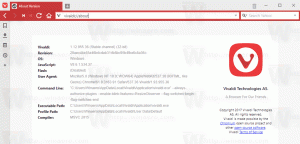Προσθήκη μενού περιβάλλοντος αναγνώρισης ομιλίας στα Windows 10
Τα Windows παρέχουν και μια δυνατότητα αναγνώρισης ομιλίας βάσει συσκευής (διατίθεται μέσω της Αναγνώρισης ομιλίας των Windows Εφαρμογή επιτραπέζιου υπολογιστή) και μια υπηρεσία αναγνώρισης ομιλίας που βασίζεται σε σύννεφο σε εκείνες τις αγορές και τις περιοχές όπου βρίσκεται η Cortana διαθέσιμος. Για τη διευκόλυνσή σας, μπορείτε να προσθέσετε μια ειδική εντολή για να ξεκινήσετε την Αναγνώριση ομιλίας απευθείας από το μενού περιβάλλοντος της επιφάνειας εργασίας.
Η Αναγνώριση ομιλίας των Windows σάς επιτρέπει να ελέγχετε τον υπολογιστή σας μόνο με τη φωνή σας, χωρίς να χρειάζεστε πληκτρολόγιο ή ποντίκι. Υπάρχει ένας ειδικός οδηγός για να σας βοηθήσει να ξεκινήσετε. Πρέπει να συνδέσετε το μικρόφωνό σας και, στη συνέχεια, να διαμορφώσετε την Αναγνώριση ομιλίας των Windows. Η Αναγνώριση ομιλίας είναι μια ωραία προσθήκη στο δυνατότητα υπαγόρευσης των Windows 10.
Η Αναγνώριση ομιλίας είναι διαθέσιμη μόνο για τις ακόλουθες γλώσσες: Αγγλικά (Ηνωμένες Πολιτείες, Ηνωμένο Βασίλειο, Καναδάς, Ινδία και Αυστραλία), Γαλλικά, Γερμανικά, Ιαπωνικά, Μανδαρινικά (Κινεζικά Απλοποιημένα και Κινεζικά Παραδοσιακά) και Ισπανικά.
Από το προηγούμενο άρθρο μας, έχουμε έμαθα την εντολή που χρησιμοποιείται για την εκκίνηση της εφαρμογής Αναγνώριση ομιλίας. Η εντολή φαίνεται ως εξής:
C:\WINDOWS\Speech\Common\sapisvr.exe -SpeechUX -Εκκίνηση
Ας το προσθέσουμε στο μενού περιβάλλοντος.
Πρέπει να συνδεθείτε ως Διαχειριστής πριν προχωρήσετε.
Για να προσθέσετε το μενού περιβάλλοντος Αναγνώριση ομιλίας στα Windows 10, κάντε το εξής.
- Κατεβάστε το ακόλουθο αρχείο ZIP: Κατεβάστε το αρχείο ZIP.
- Εξαγάγετε τα περιεχόμενά του σε οποιονδήποτε φάκελο. Μπορείτε να τοποθετήσετε τα αρχεία απευθείας στην επιφάνεια εργασίας.
- Ξεμπλοκάρετε τα αρχεία.
- Κάντε διπλό κλικ στο Προσθήκη αναγνώρισης ομιλίας στο Desktop Context Menu.reg αρχείο για να το συγχωνεύσετε.
- Για να αφαιρέσετε την καταχώρηση από το μενού περιβάλλοντος, χρησιμοποιήστε το παρεχόμενο αρχείο Κατάργηση αναγνώρισης ομιλίας από το Desktop Context Menu.reg.
Τελείωσες!
Πως δουλεύει
Τα παραπάνω αρχεία μητρώου τροποποιούν τον κλάδο Μητρώου
HKEY_CLASSES_ROOT\DesktopBackground\Shell\
Συμβουλή: Δείτε πώς να μεταβείτε σε ένα κλειδί μητρώου με ένα κλικ.
Προσθέτουν ένα νέο δευτερεύον κλειδί με το όνομα 'SpeechRecognition'. Κάτω από το δευτερεύον κλειδί 'SpeechRecognition\Command' περιέχει την αναφερόμενη εντολή
C:\WINDOWS\Speech\Common\sapisvr.exe -SpeechUX -Εκκίνηση
Όταν κάνετε κλικ στο Αναγνώρισης ομιλίας καταχώρηση μενού περιβάλλοντος, ο Explorer ξεκινά την εντολή και ανοίγει την εφαρμογή Αναγνώριση ομιλίας.
Αυτό είναι.
Σχετικά Άρθρα:
- Ενεργοποιήστε την Αναγνώριση ομιλίας στα Windows 10
- Εκτελέστε το Speech Recognition κατά την εκκίνηση στα Windows 10
- Απενεργοποιήστε την Online Speech Recognition στα Windows 10
- Πώς να χρησιμοποιήσετε την υπαγόρευση στα Windows 10